1. 启动虚拟机
(1)启动虚拟机
启动虚拟机有三种方式:
- 开机:( 硬电源选项) Workstation Pro 启动虚拟机。
- 启动客户机:( 软电源选项) Workstation Pro 启动虚拟机, 同时 VMware Tools 在客户机操作系统内运行脚本。在 Windows 客户机中, 如果虚拟机被配置为使用 DHCP, 脚本将续订虚拟机的 IP 地址。在 Linux、 FreeBSD 或 Solaris 客户机上, 脚本将启动虚拟机的网络连接。
- 打开电源时进入固件:Workstation Pro 以 BIOS 设置模式启动虚拟机。
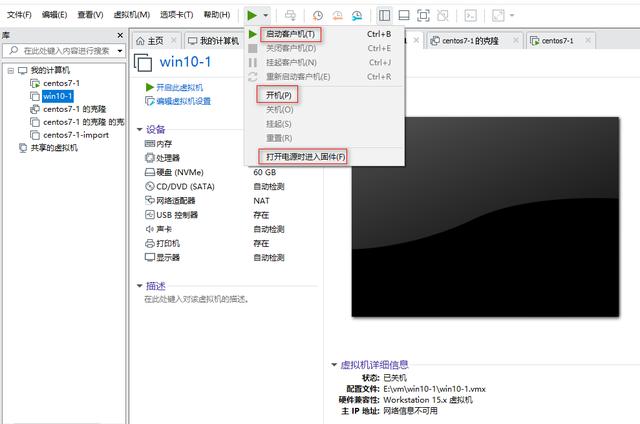
(2) 在 Windows 虚拟机中启用自动登录
启用自动登录功能后, 您可以保存登录凭据并在启动 Windows 虚拟机时跳过登录对话框。客户机操作系统
会安全妥善地存储密码。
[info]Linux 不支持自动登录
前提条件:
- Windows 2000 以上版本
- 必须是本地计算机用户而不是域用户
- 需要安装 VMware Tools
- 密码不能过期
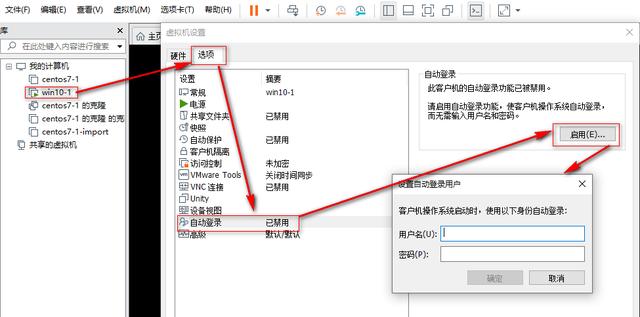
2. 停止虚拟机
您可以使用 Workstation Pro 停止主机系统及远程服务器中的虚拟机。您可以对虚拟机执行关机、暂停和挂
起操作, 还可以关闭虚拟机, 使其在后台继续运行。
(1)关闭虚拟机
关闭虚拟机,类似开启虚拟机,也有两个选项:
- 关闭客户机:软关机,会发送一个关机信号给虚拟机,相当于在虚拟机系统中的关机按钮
- 关机:硬关机,类似于直接拔电源的方式
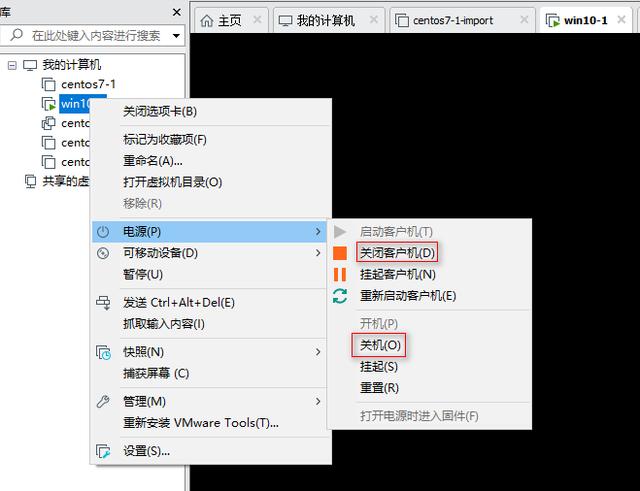
(2)关闭虚拟机并推出 Workstation Pro
默认情况下, 如果关闭处于开启状态的虚拟机, 或者在本地主机系统中有虚拟机正在运行时退出 Workstation Pro, Workstation Pro 会提示您选择要执行的操作。
- 后台运行:在后台继续运行虚拟机。您可以通过 VNC 或其他某项服务与虚拟机进行交互。默认情况下, 主机系统任务栏的通知区中会显示虚拟机状态图标。将鼠标悬停在该图标上时, 后台运行的属于当前登录用户的虚拟机数会显示在提示框中。
- 挂起: 挂起虚拟机并保存其当前状态。
- 关机: 关闭虚拟机。默认情况下, Workstation Pro 会立即强制虚拟机关机。此关机功能与使用物理机上的电源按钮效果相同。
//关闭 Workstaiton,但有一台虚拟机在运行
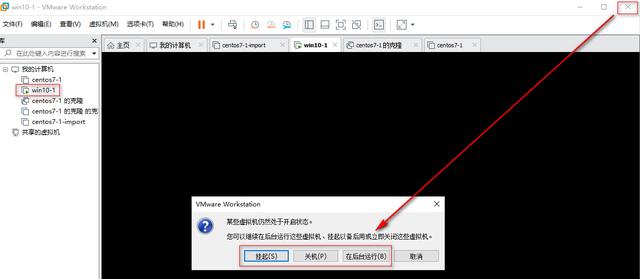
有的时候,为了防止误操作,也可以设置关闭 Workstation 时,始终保证虚拟机在后台运行:
编辑 -> 首选项 -> 工作区
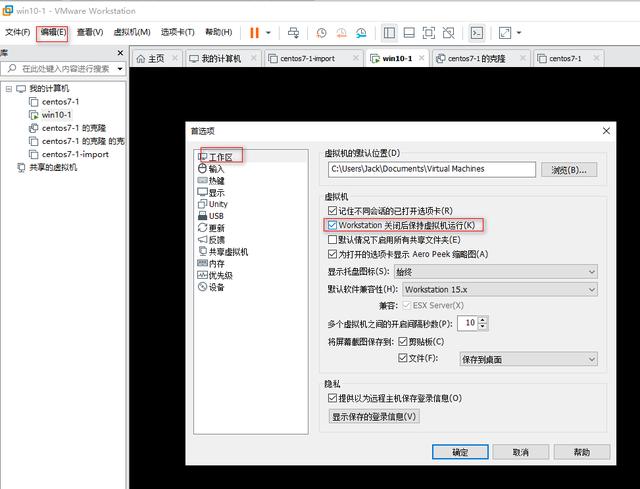
(3)暂停和取消暂停虚拟机
您可以将虚拟机多次暂停几秒, 或持续暂停几分钟的时间。如果虚拟机执行长时间的处理器密集型活动,
而导致您无法使用主机系统执行更紧急的任务, 暂停功能是非常有用的。
暂停注意事项:
- 当虚拟机处于暂停状态时, 您无法切换到 Unity 模式。
- 在暂停状态下, 虚拟机不会发送或接收网络数据包。如果虚拟机暂停超过数分钟, 一些网络连接可能会中断。
- 如果在虚拟机处于暂停状态时拍摄快照, 当恢复到该快照时, 虚拟机不会暂停。同样, 如果在虚拟机处于暂停状态时执行挂起操作, 当继续运行虚拟机时, 虚拟机也不会暂停。
- 如果在虚拟机处于暂停状态时发起软电源操作, 这些操作只有在虚拟机取消暂停后才会生效。
- 当虚拟机处于暂停状态时, LED 和设备仍保持启用状态, 但是对设备连接所做的更改只有在虚拟机取消暂停后才会生效。
- 您无法对远程虚拟机执行暂停操作。
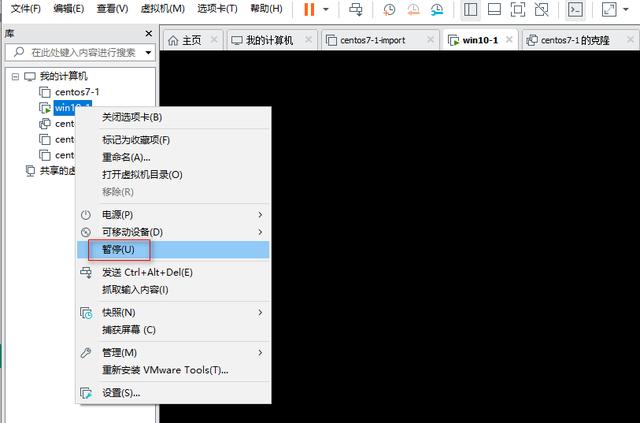
(4)挂起和恢复虚拟机
可以使用挂起和恢复功能保存虚拟机的当前状态(这是暂停所不具备的功能)。在恢复虚拟机时, 在挂起之前运行的应用程序将恢复运行状态, 而不更改其内容。
在挂起虚拟机时, Workstation Pro 在工作目录中创建一个虚拟机挂起状态( .vmss 或 .vmem) 文件集。执行恢复操作的速度取决于虚拟机的活跃程度。虚拟机越活跃, 恢复所需的时间就越长。这还取决于虚拟机挂起状态( .vmss 或 .vmem) 文件集是否已位于主机系统的物理内存中。如果是, 虚拟机的恢复速度要快得多。
在恢复虚拟机并进行更多工作后 您无法恢复到挂起虚拟机时的状态。要重复恢复到同一状态,则必须使用快照的方式。
- 挂起:( 硬电源选项) Workstation Pro 挂起虚拟机并使之保持网络连接。
- 挂起客户机:( 软电源选项) Workstation Pro 挂起虚拟机并断开其网络连接。 VMware Tools 在客户机操作系统中运行脚本。在 Windows 客户机中, 如果虚拟机被配置为使用DHCP, 脚本将释放虚拟机的 IP 地址。在 Linux、 FreeBSD 和 Solaris 客户机上,脚本可停止虚拟机的网络连接。
- 继续运行: (硬电源选项) Workstation Pro 将虚拟机从挂起状态中恢复。
- 继续运行客户机:( 软电源选项) Workstation Pro 将虚拟机从挂起状态中恢复并重新连接网络。
//挂起或挂起客户机
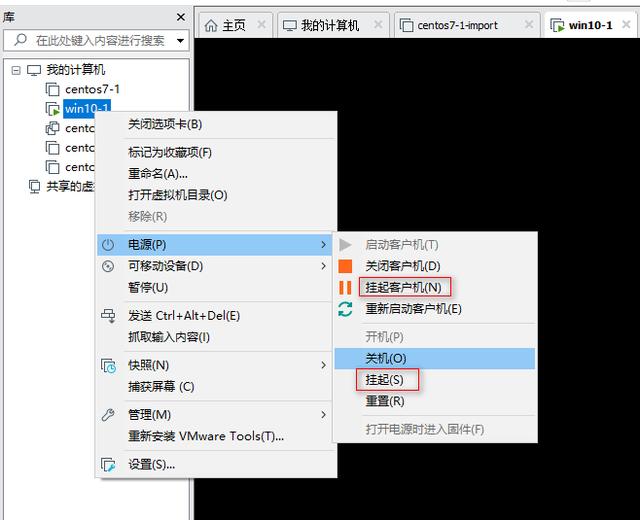
//继续运行或继续运行客户机
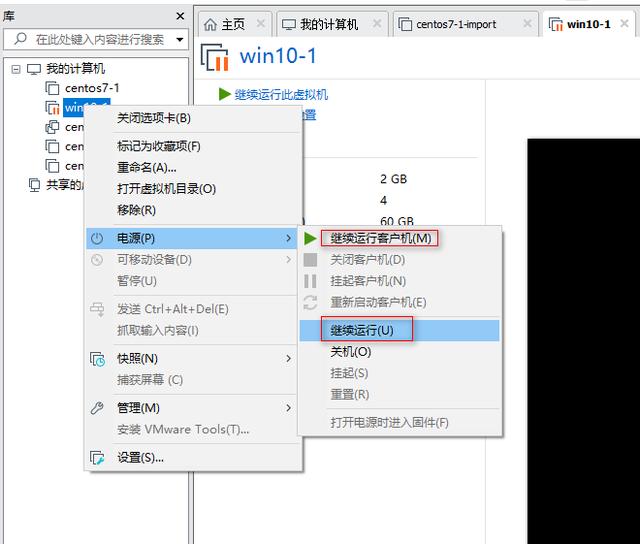




















 3万+
3万+

 被折叠的 条评论
为什么被折叠?
被折叠的 条评论
为什么被折叠?








